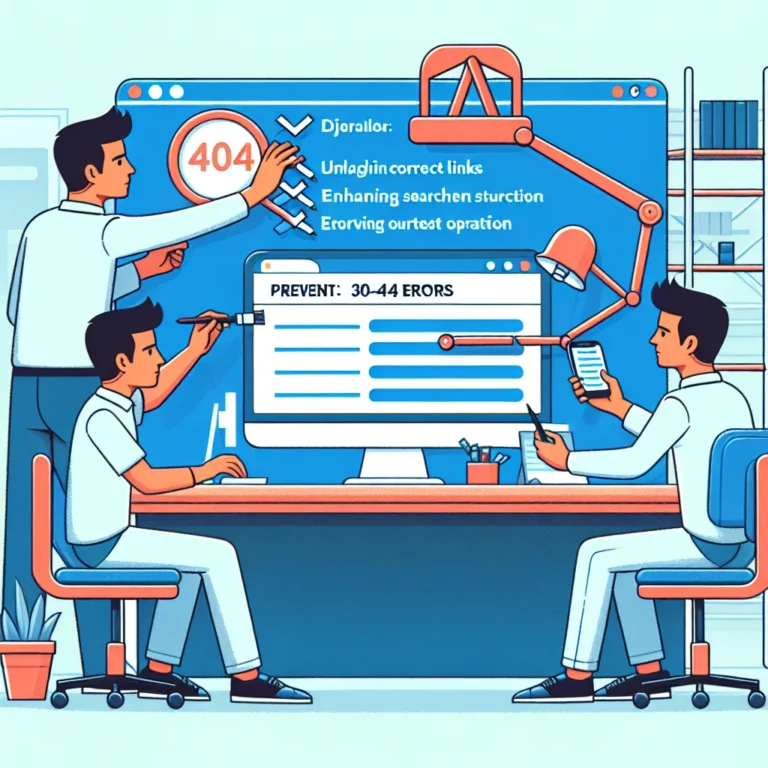WordPress 보안 설정: 웹사이트 보호를 위한 종합 가이드

WordPress 보안 설정! WordPress는 강력하고 유연한 플랫폼이지만 인기가 높을수록 해커의 표적이 될 위험이 더 커집니다. WordPress 사이트를 보호하는 것은 데이터를 보호하고 사용자의 신뢰를 유지하며 사이트 성능이 저하되지 않도록 하는 데 중요합니다. 이 종합 가이드에서는 위협으로부터 웹사이트를 보호하기 위해 구현할 수 있는 필수 WordPress 보안 설정 및 방법을 살펴보겠습니다. WordPress 초보자이든 숙련된 WordPress 사용자이든 이 가이드는 사이트에 대한 강력한 보안 기반을 구축하는 데 도움이 될 것입니다.
1. WordPress 보안의 중요성 이해
1.1. WordPress 보안이 중요한 이유
WordPress 보안은 가볍게 생각할 문제가 아닙니다. 손상된 웹사이트는 다음과 같은 결과를 초래할 수 있습니다.
- 데이터 유출: 해커는 고객 데이터, 결제 세부정보 등 민감한 정보를 훔칠 수 있습니다.
- 사이트 훼손: 공격자는 웹사이트 콘텐츠를 변경하여 브랜드 평판을 손상시킬 수 있습니다.
- 맬웨어 감염: 맬웨어는 웹사이트를 감염시켜 검색 엔진에 블랙리스트에 오르고 사이트의 SEO를 손상시킬 수 있습니다.
- 다운타임: 보안 위반으로 인해 사이트가 오프라인 상태가 되어 트래픽과 수익이 손실될 수 있습니다.
적절한 보안 조치를 구현하는 것은 이러한 문제를 예방하고 사이트를 안전하게 유지하는 데 중요합니다.
2. 필수 WordPress 보안 설정
2.1. WordPress 코어, 테마 및 플러그인 업데이트
WordPress 설치를 최신 상태로 유지하는 것은 사이트 보안을 위해 취할 수 있는 가장 중요한 단계 중 하나입니다. 개발자는 보안 취약점을 패치하고 버그를 수정하는 업데이트를 정기적으로 출시합니다. 사이트를 업데이트하지 못하면 알려진 위협에 노출될 수 있습니다.
- 자동 업데이트 활성화: WordPress는 자체 및 플러그인/테마를 자동으로 업데이트할 수 있습니다. wp-config.php 파일에 다음 줄을 추가하여 이를 활성화할 수 있습니다:
- PHP
- 코드 복사
- define(‘WP_AUTO_UPDATE_CORE’, true); add_filter(‘auto_update_plugin’, ‘__return_true’); add_filter(‘auto_update_theme’, ‘__return_true’);
- 정기적으로 업데이트 확인: 자동 업데이트를 활성화하더라도 대시보드에서 사용 가능한 업데이트가 있는지 정기적으로 확인하고 최대한 빨리 적용하는 것이 좋습니다.
2.2. 강력한 비밀번호와 2단계 인증(2FA)을 사용하세요
무단 액세스를 방지하려면 WordPress 관리자 계정 및 기타 사용자 계정에 강력하고 고유한 비밀번호를 사용하는 것이 필수적입니다. 또한 2단계 인증을 구현하면 추가 보안 계층이 추가됩니다.
- 강력한 비밀번호: 비밀번호 관리자를 사용하여 복잡한 비밀번호를 생성하고 저장하세요. 비밀번호는 문자, 숫자, 특수문자를 혼합하여 사용해야 합니다.
- 2FA(2단계 인증) 활성화: Wordfence, Google Authenticator 또는 WP 2FA와 같은 플러그인을 사용하여 사이트에서 2FA를 활성화합니다. 이를 위해서는 사용자가 비밀번호 외에 모바일 장치로 전송된 코드를 입력해야 합니다.
2.3. 로그인 시도 제한
무차별 대입 공격은 해커가 비밀번호를 반복적으로 추측하여 사이트에 액세스하기 위해 사용하는 일반적인 방법입니다. 로그인 시도 횟수를 제한하면 공격이 성공할 위험을 줄일 수 있습니다.
- 로그인 시도 제한 플러그인: 다시 로드된 로그인 시도 제한 또는 WP 로그인 시도 제한과 같은 플러그인을 설치합니다. 이 플러그인을 사용하면 로그인 시도 횟수에 제한을 설정하고 이 제한을 초과하는 IP 주소를 일시적으로 차단할 수 있습니다.
2.4. 기본 “관리자” 사용자 이름 변경
많은 WordPress 사이트는 기본 계정의 기본 사용자 이름으로 “admin”을 사용하기 때문에 손상되었습니다. 해커는 종종 무차별 대입 공격에서 이 사용자 이름을 표적으로 삼습니다. 기본 사용자 이름을 좀 더 고유한 이름으로 변경하면 사이트가 더욱 안전해집니다.
- 관리자 사용자 이름을 변경하는 방법: 처음에 “admin”을 사용자 이름으로 사용하여 WordPress 사이트를 설정한 경우 다른 사용자 이름으로 새 관리자 계정을 만드세요. 로그아웃하고 새 계정으로 다시 로그인한 다음 이전 “관리자” 계정을 삭제하고 모든 콘텐츠를 새 사용자에게 할당하십시오.
2.5. 파일 편집 비활성화
기본적으로 WordPress에서는 대시보드에서 직접 테마 및 플러그인 파일을 편집할 수 있습니다. 그러나 이 기능은 관리자 계정이 손상된 경우 보안 위험이 될 수 있습니다. 파일 편집을 비활성화하면 공격자가 사이트에 악성 코드를 삽입하는 것을 방지할 수 있습니다.
파일 편집 비활성화: 파일 편집을 비활성화하려면 wp-config.php 파일에 다음 줄을 추가하세요:
- PHP
- 코드 복사
- define(‘DISALLOW_FILE_EDIT’, true);
2.6. 올바른 파일 권한 설정
잘못된 파일 권한으로 인해 사이트가 공격에 취약해질 수 있습니다. 파일과 디렉터리에 올바른 권한이 있는지 확인하는 것이 중요합니다.
- 권장 파일 권한:
파일: 644
디렉터리: 755
wp-config.php: 440 또는 400
FTP 클라이언트를 사용하거나 호스팅 제공업체의 파일 관리자를 통해 이러한 권한을 설정할 수 있습니다.
3. 플러그인으로 WordPress 보안 강화
3.1. 보안 플러그인 설치
보안 플러그인은 사이트 모니터링, 악성 트래픽 차단, 취약점 검색에 필수적입니다. WordPress에 가장 널리 사용되는 보안 플러그인은 다음과 같습니다.
- Wordfence 보안: 방화벽 보호, 악성코드 검사, 로그인 보안을 갖춘 포괄적인 보안 솔루션을 제공합니다. Wordfence는 실시간 위협 방어 피드와 자세한 보안 통찰력도 제공합니다.
- Sucuri Security: 맬웨어 검사, 블랙리스트 모니터링 및 보안 강화 기능을 제공합니다. Sucuri는 또한 공격이 사이트에 도달하기 전에 차단하는 데 도움이 되는 웹 애플리케이션 방화벽(WAF)을 제공합니다.
- iThemes 보안: WordPress를 강화하고, 의심스러운 사용자를 차단하고, 일반적인 보안 취약성을 수정하여 사이트를 보호하는 데 도움이 됩니다. 또한 무차별 대입 보호 및 이중 인증 기능도 제공합니다.
3.2. 웹 애플리케이션 방화벽(WAF) 활성화
웹 애플리케이션 방화벽(WAF)은 웹사이트와 인터넷 간의 HTTP 트래픽을 필터링하고 모니터링하여 사이트를 보호합니다. 악성 트래픽이 귀하의 사이트에 도달하기 전에 차단할 수 있습니다.
- Cloudflare: Cloudflare는 사이트에 대한 기본적인 보호를 제공하는 무료 및 유료 WAF 서비스를 제공합니다. 설정이 쉽고 DDoS 보호 및 성능 최적화 기능이 포함되어 있습니다.
- Sucuri 방화벽: Sucuri의 WAF는 OWASP 상위 10대 위협, DDoS 공격 및 제로 데이 공격에 대한 고급 보호 기능을 제공합니다. 또한 콘텐츠를 캐싱하고 서버 부하를 줄여 사이트 성능을 향상시킵니다.
4. WordPress 데이터베이스 보안
4.1. WordPress 데이터베이스 접두사 변경
기본적으로 WordPress에서는 모든 데이터베이스 테이블에 “wp_” 접두사를 사용합니다. 해커는 종종 SQL 삽입 공격에서 이 기본 접두사를 표적으로 삼습니다. 접두사를 변경하면 공격자가 데이터베이스를 악용하기가 더 어려워질 수 있습니다.
- 데이터베이스 접두어 변경 방법: wp-config.php 파일을 편집하고 $table_prefix 변수를 업데이트하여 접두어를 변경할 수 있습니다. 또한 데이터베이스에 있는 모든 기존 테이블의 접두사를 업데이트해야 합니다. iThemes Security와 같은 플러그인은 이 프로세스를 자동화할 수 있습니다.
4.2. 정기적으로 데이터베이스 백업
보안 침해가 발생한 경우 사이트를 복구하려면 정기적인 백업이 중요합니다. 사이트가 손상된 경우 최신 백업을 가지고 있으면 신속하게 복원할 수 있습니다.
- 백업 플러그인: UpdraftPlus, BackWPup 또는 VaultPress와 같은 안정적인 백업 플러그인을 사용하세요. 이러한 플러그인을 사용하면 정기적인 백업을 예약하고 Google Drive, Dropbox 또는 Amazon S3와 같은 클라우드 스토리지 서비스에 안전하게 저장할 수 있습니다.
5. SSL로 WordPress 사이트 보호
5.1. SSL이 중요한 이유
SSL(Secure Sockets Layer) 인증서는 웹사이트와 방문자 간에 전송되는 데이터를 암호화하여 비밀번호, 신용카드 정보와 같은 민감한 정보를 보호합니다. Google은 또한 SSL 인증서가 있는 사이트를 선호하여 순위를 높입니다.
- SSL 설치 방법: 대부분의 호스팅 제공업체는 Let’s Encrypt를 통해 무료 SSL 인증서를 제공합니다. 호스팅 제어판을 통해 SSL을 설치하거나 HTTPS를 사용하도록 사이트를 자동으로 구성하는 Real Simple SSL과 같은 플러그인을 사용하여 SSL을 설치할 수 있습니다.
5.2. 강제 HTTPS
SSL 인증서를 설치한 후에는 사이트의 모든 트래픽이 HTTPS를 통해 안전하게 전송되는지 확인하는 것이 중요합니다.
- HTTPS 강제 적용: .htaccess 파일을 편집하거나 구성을 자동으로 처리하는 Real Simple SSL과 같은 플러그인을 사용하여 HTTPS를 강제로 적용할 수 있습니다.
6. WordPress 보안 모니터링 및 유지
6.1. 정기적인 보안 감사
정기적인 보안 감사를 수행하면 사이트 보안의 취약성과 약점을 식별하는 데 도움이 됩니다. Wordfence 및 Sucuri와 같은 보안 플러그인은 의심스러운 활동을 모니터링하는 데 도움이 되는 자세한 감사 로그 및 보고서를 제공합니다.
6.2. 보안 알림 설정
많은 보안 플러그인을 사용하면 로그인 시도 실패 또는 파일 변경과 같은 특정 이벤트에 대한 이메일 알림을 설정할 수 있습니다. 이를 통해 잠재적인 보안 위협에 대해 즉시 경고를 받을 수 있습니다.
6.3. 보안 조치 업데이트
WordPress 보안은 일회성 작업이 아니며 지속적인 유지 관리가 필요합니다. 최신 위협과 모범 사례를 기반으로 보안 조치를 정기적으로 업데이트하세요. 사이트를 보호하는 데 도움이 될 수 있는 새로운 보안 플러그인, 기능 및 설정에 대한 최신 정보를 받아보세요.
WordPress 사이트 보안은 세부 사항에 대한 주의와 정기적인 유지 관리가 필요한 지속적인 프로세스입니다. 소프트웨어 업데이트 유지, 강력한 비밀번호 사용, 2단계 인증 활성화, 보안 플러그인 설치 등 이 가이드에 설명된 보안 설정 및 사례를 구현하면 다양한 일반적인 위협으로부터 사이트를 보호할 수 있습니다. 어떤 사이트도 공격으로부터 완전히 면역되지는 않지만 이러한 사전 조치를 취하면 사이트가 잠재적인 위반에 대해 훨씬 더 탄력적으로 대처할 수 있다는 점을 기억하십시오. 경계심을 유지하고 사이트를 정기적으로 모니터링하며 필요에 따라 보안 조치를 업데이트하여 WordPress 사이트가 안전하게 유지되도록 하세요.
FAQ
Q1: WordPress 사이트를 얼마나 자주 업데이트해야 합니까?
A1: 업데이트가 제공되는 즉시 WordPress 코어, 테마 및 플러그인을 업데이트해야 합니다. 정기적인 업데이트에는 새로 발견된 취약점에 대한 패치가 포함되는 경우가 많기 때문에 보안을 유지하는 데 매우 중요합니다.
Q2: 플러그인을 사용하지 않고도 WordPress 사이트를 보호할 수 있나요?
A2: 보안 설정을 수동으로 구성하여 플러그인 없이도 사이트를 보호할 수 있지만, 보안 플러그인을 사용하면 프로세스가 더 쉽고 포괄적이 됩니다. Wordfence 및 Sucuri와 같은 플러그인은 수동으로 복제하기 어려운 광범위한 보안 기능을 제공합니다.
Q3: WordPress 사이트가 해킹된 경우 어떻게 해야 합니까?
A3: 사이트가 해킹된 경우 즉시 오프라인으로 전환하여 추가 피해를 방지하세요. 깨끗한 백업에서 사이트를 복원하고, 모든 비밀번호를 업데이트하고, 맬웨어를 검사하세요. 사이트를 정리하고 보호하는 데 도움을 줄 전문가를 고용하는 것을 고려해 보세요.
Q4: 내 사이트가 공격에 취약한지 어떻게 알 수 있나요?
A4: Wordfence, Sucuri 또는 iThemes Security와 같은 보안 플러그인을 사용하여 사이트의 취약점을 검사할 수 있습니다. 이러한 플러그인은 오래된 소프트웨어, 취약한 비밀번호 및 기타 보안 위험을 식별할 수 있습니다. 또한 정기적인 보안 감사를 수행하고 비정상적인 활동에 대한 로그를 모니터링하면 잠재적인 취약점이 악용되기 전에 이를 발견하는 데 도움이 될 수 있습니다.
Q5: WordPress 사이트를 백업하는 가장 좋은 방법은 무엇입니까?
A5: WordPress 사이트를 백업하는 가장 좋은 방법은 UpdraftPlus, BackWPup 또는 VaultPress와 같은 안정적인 백업 플러그인을 사용하는 것입니다. 이러한 플러그인을 사용하면 자동 백업을 예약하고 Google Drive, Dropbox 또는 Amazon S3와 같은 안전한 위치에 저장할 수 있습니다. 백업이 성공적으로 복원될 수 있는지 정기적으로 테스트하는 것이 중요합니다.
Q6: 웹 애플리케이션 방화벽(WAF)을 사용해야 합니까?
A6: 꼭 필요한 것은 아니지만 WAF를 사용하면 악성 트래픽이 웹 사이트에 도달하기 전에 차단하여 사이트 보안이 크게 향상됩니다. WAF는 SQL 주입, XSS(교차 사이트 스크립팅) 및 DDoS 공격을 포함한 광범위한 위협으로부터 사이트를 보호할 수 있습니다. Cloudflare와 Sucuri는 구현하기 쉬운 인기 있는 WAF 옵션입니다.
Q7: WordPress 사이트의 보안 문제를 어떻게 모니터링할 수 있나요?
A7: 실시간 경고, 감사 로그 및 세부 보고서를 제공하는 보안 플러그인을 사용하여 WordPress 사이트의 보안 문제를 모니터링할 수 있습니다. 실패한 로그인 시도, 파일 변경, 기타 보안 이벤트에 대한 이메일 알림을 설정하면 잠재적인 위협에 신속하게 대응하는 데 도움이 됩니다. 또한 UptimeRobot과 같은 모니터링 서비스를 사용하여 사이트의 가동 시간을 추적하고 공격을 나타낼 수 있는 비정상적인 가동 중지 시간을 감지해 보세요.
Q8: WordPress 사용자가 저지르는 가장 일반적인 보안 실수는 무엇입니까?
A8: 일반적인 보안 실수로는 취약한 비밀번호 사용, WordPress 코어, 테마 및 플러그인 업데이트 미포함, 기본 ‘관리자’ 사용자 이름 사용, 사이트 정기적 백업 실패, SSL 구현 미포함 등이 있습니다. 모범 사례를 따라 이러한 실수를 피하면 사이트가 손상될 위험을 크게 줄일 수 있습니다.